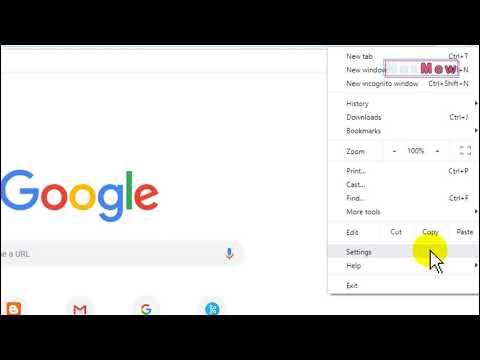
Kandungan
Windows 10 dianggap oleh kebanyakan sistem operasi terbaik Microsoft yang pernah dibuat. Sama ada itu benar atau tidak untuk perdebatan. Sudah tentu, ada yang bukan penggemar Microsoft yang membuatnya sukar untuk menukar enjin carian di Windows 10 ke Google dalam pelayar Edgenya.
Itu Bing adalah carian lalai di Windows 10 mendapat ke arah apa yang sedang dilakukan oleh Microsoft dengan sistem operasi. Microsoft memberikan peningkatan kepada sesiapa sahaja yang mempunyai Windows 7 dan Windows 8.1 kerana ia berharap dapat menawarkan pelbagai perkhidmatan, aplikasi dan muat turun yang lebih luas yang mereka tidak akan tertarik untuk mencuba.

Tabiat pengkomputeran berubah. Microsoft mempunyai dua pesaing dalam ruang sistem operasi: Apple dan Google. Kedua-dua syarikat tersebut memberikan maklumat terkini kepada sistem operasi mereka secara percuma, perbankan pada pengguna yang mengamalkan secara besar-besaran dan meningkatkan penggunaan perkhidmatan mereka yang lain. Windows 10 melakukan perkara yang sama untuk Microsoft. Itulah sebabnya mengapa enjin carian Bing sangat terintegrasi dengannya.
Baca: 23 Windows 10 Upgrades Problems & Fixes
Ia adalah Bing yang memproses carian dalam bar tugas. It's Bing yang berfungsi di belakang tabir, memproses arahan untuk Cortana. Cortana adalah pembantu digital Microsoft.
Anda tidak boleh mengubah bagaimana bersepadu dengan Bing dengan Windows 10, tetapi anda boleh menukar enjin gelintar lalai dalam penyemak imbas web lalai Tetingkap 10 itu. Microsoft Edge adalah pengganti Internet Explorer.
Inilah caranya untuk menukar enjin carian di Windows 10.
Mengubah Enjin Carian Edge Microsoft Default Anda
Tekan kekunci Windows pada papan kekunci anda, butang Windows dalam Taskbar atau butang Windows fizikal pada peranti skrin sentuh anda.
Sekarang cari aplikasi Microsoft Edge. Ia mempunyai jubin biru cerah, dengan Microsoft Edge yang ditulis di sudut kiri bawah. Ia harus disematkan pada Menu Mula atau Mula Skrin. Jika tidak dan anda mempunyai tetikus, klik pada Semua Aplikasi butang. Jika anda sedang menyentuh, ketik butang Menu di penjuru kiri sebelah atas dan ketik pada Semua Aplikasi.

Ketik atau klik pada tiga titik di penjuru kanan sebelah atas skrin anda.

Sekarang ketik atau klik Tetapan di dalam menu.

Tatal ke bawah ke bawah senarai Tetapan. Sekarang ketik atau klik Lihat Tetapan Lanjutan.

Selamat datang ke menu Tetapan Lanjutan dalam Microsoft Edge. Dari sini, anda boleh mengubah banyak ciri penyemak imbas, termasuk enjin gelintar lalai. Tatal ke bawah ke bawah Pengaturan. Anda sedang mencari bidang yang dipanggil Cari dalam Bar Alamat. Ketik atau klik pada Ubah butang Engine Engine.

Ketik atau klik Google dalam menu drop down. Jika tidak ada untuk anda, itu kerana Edge telah menemui enjin carian sebelum pilihan muncul di sini.Oleh itu, anda perlu pergi ke Google.com menggunakan penyemak imbas untuk pilihan untuk dipaparkan. Seperti yang dapat anda lihat dalam contoh ini, ciri penemuan ini berfungsi lebih dari sekadar beberapa laman web. Anda boleh mempunyai banyak pilihan. Ketik atau klik Tetapkan sebagai lalai.

Dari titik ini, menaip apa-apa dalam bar carian dalam Microsoft Edge membawa anda ke hasil Carian Google dan bukan hasil carian Bing. Anda boleh bertukar ke enjin carian lain yang menyokong Microsoft Edge juga. Sebagai contoh, Wikipedia sudah pun disokong sebagai enjin carian lalai di Windows 10.
Malangnya, itu semua perubahan yang membolehkan Microsoft untuk mencari. Menggunakan kotak carian atau Cortana dalam Windows 10 masih lalai anda kembali kepada Bing. Tidak ada cara untuk mengubahnya. Untuk mengelakkan diri daripada menggunakan kotak carian ini, anda boleh menyembunyikannya dengan mengklik kanan atau mengetik dan memegangnya untuk menyembunyikan kotak. Tidak ada cara untuk menggunakan Cortana dan tidak dihubungkan dengan Bing dalam beberapa cara.
Baca: Pelayar Windows 10 Terbaik: Edge vs Chrome
Nasib baik dengan menukar enjin carian di Windows 10. Harus Bergerak telah memecahkan banyak ciri dan peningkatan baru Microsoft Edge untuk pengguna di sini. Ia adalah penyemak imbas web yang bagus yang memberi banyak pilihan kepada pengguna, walaupun mereka tidak dapat mengubah mesin carian Cortana menggunakan.
6 Best Windows 10 Laptop pada tahun 2018








